1、可即时同步显示海外仓的库存信息。
2、支持海外仓SKU与本地SKU配对,在物流发货中,当选择是海外仓运输服务时,不需再修改SKU,直接用配对的海外仓SKU提交给货代。
第一步:绑定海外仓(以顺丰海外仓为例)
通过菜单【设置】 -> 【选择运输服务】 -> 【海外仓】。
可在这绑定所需的海外仓对应的仓库,并开启运输方式。

第二步:同步海外仓SKU与库存信息
通过菜单【海外仓】 -> 【选择已授权的海外仓仓库】 -> 【选择需要查看的海外仓账号】 -> 【同步海外仓库存】。

第三步:海外仓SKU配对
可以手动单个配对,也可以按照规则批量配对。
1、手动配对:
注意: 1、必须填写的是已存在商品库的商品SKU;
2、配对成功后,就不能继续修改本地SKU,需要点击右侧修改后,才能变更;

2、自动配对SKU:
自动配对识别方式包括:
① 海外仓SKU与本地SKU一样时配对:
即当商品库存在与海外仓SKU一样的商品时,则自动配对。
② 忽略前缀、后缀的的海外仓SKU与本地SKU配对:
即当海外仓SKU,忽略设置好的前缀、后缀后,跟本地SKU一样,则配对。
注意:当多个前缀或后缀时,可以用 , ,; ; 、等五个符号中一个作为分隔。
如:海外仓SKU:GULUMU01、Iphone-20150616、verify001
忽略前缀:GU、HC 忽略后缀:01,-20150616,001
识别结果:LUMU、Iphone、verify
③ 截取后的的「海外仓SKU」与「本地SKU」配对:
即当海外仓SKU,按照设置的区间,截取后,跟本地SKU一样,则配对。
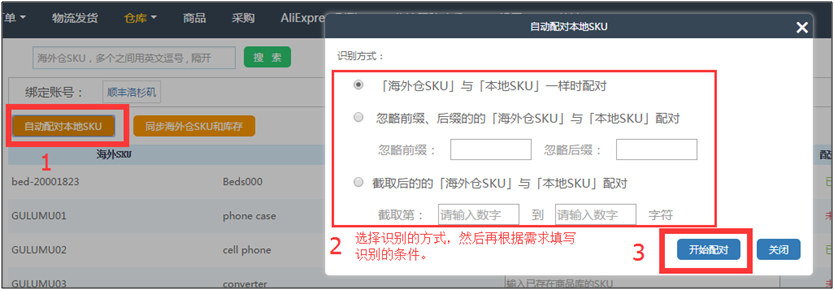
3、取消配对本地SKU、或修改本地SKU:
① 当属于已配对状态,本地SKU是不可编辑的,所以需要先点击右侧的修改按钮;

② 清空或修改本地SKU,再重新点击配对;

③ 当是清空本地SKU时,最后重新变回未配对状态;

第四步:发货中,以配对的海外仓SKU提交(以万邑通海外仓为例)
1、配对商品信息,库存状况为:
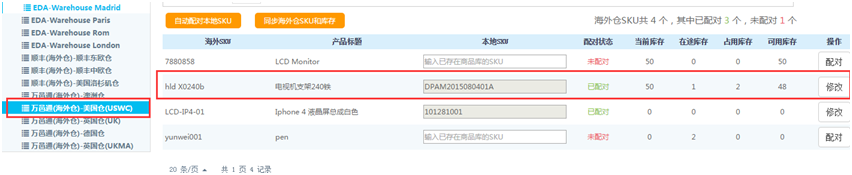
2、在【订单】-> 【已付款】页,先指定订单的仓库、运输服务为海外仓-万邑通信息,然后点击【移入发货中】。
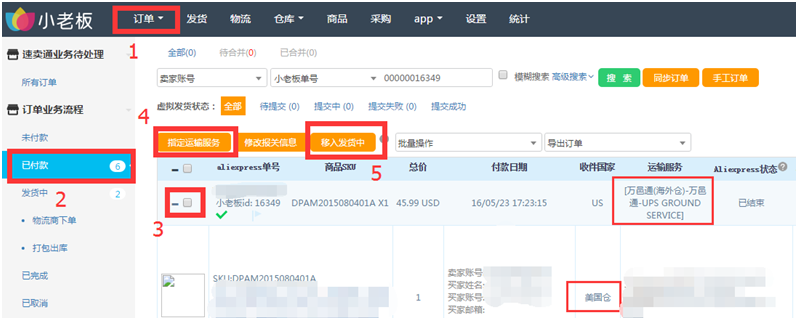
3、在【发货中】-> 【物流商下单】页面,当选择的是万邑通海外仓时,报关信息会显示“海外仓SKU”。
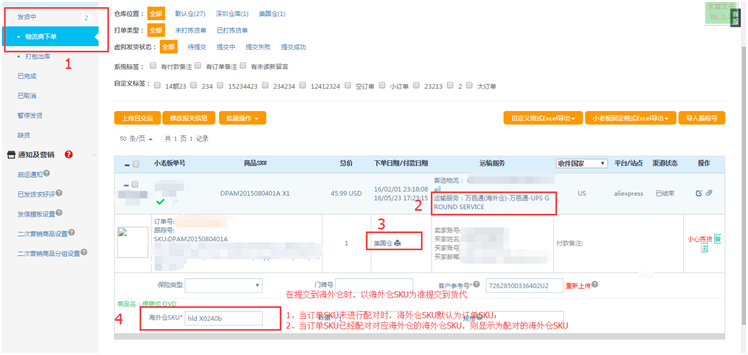
4、此订单提交成功后,再同步一下海外仓库存,即可看到即时变更的库存列表。
